Решение Сотовые данные не активируются на iPhone 11 (Pro Max) XS Max, iPhone XS, iPhone XR
Решение 1. Включите / выключите сотовые данные
Не пробовали этот быстрый способ исправить ситуацию, когда сотовые данные не активируются на iPhone XS Max / XS / XR? Тогда, прежде чем отдавать предпочтение странным способам устранения неполадок, попробуйте следующее. Выключение / включение сотовых данных может восстановить функцию сотовых данных.
- Шаг №1: Посетите приложение «Настройки».
- Шаг № 2: Найдите «Сотовая связь».
- Шаг № 3: Отключите сотовые данные.
- Шаг №4: Принудительно закройте приложение «Настройки».
- Шаг № 5: Через несколько секунд выполните те же действия и включите данные сотовой связи.
В противном случае вы можете выполнить этот трюк в Центре управления, нажмите на «Сотовые данные», и если вы видите, что значок зеленый, что означает, что сотовые данные включены, и если вы обнаружите, что значок серый, то сотовые данные отключены.
Программы для Windows, мобильные приложения, игры — ВСЁ БЕСПЛАТНО, в нашем закрытом телеграмм канале — Подписывайтесь:)
Переключатель включен, но нет доступа в Интернет или низкая скорость, Настройки-> Сотовая связь-> Параметры сотовых данных-> Голос и данные-> LTE, VoLTE Выкл. И Вкл.
Решение 2. Включение / отключение режима полета
Переходим к следующему этапу устранения неполадок, который наиболее известен тем, что устраняет проблемы с сетью в iPhone. Когда вы выполните это решение, iPhone будет отключен от всех беспроводных подключений и даст новый старт iPhone, устранив сбои.
- Шаг №1: перейдите в приложение «Настройки».
- Шаг № 2: Нажмите «Режим полета».
- Шаг № 3: Включите режим полета.
- Шаг №4: Затем перезагрузите iPhone.
- Шаг № 5: Снова откройте приложение «Настройки» и выберите «Режим полета», чтобы отключить его.
Решение 3. Обновите настройки оператора связи и iPhone
Сотовые данные не могут быть активированы в iPhone XS Max / XS / XR, также возможно из-за оператора связи. Иногда оператор связи находится на техническом обслуживании, и тогда мы можем столкнуться с трудностями при использовании сотовых данных в iPhone. В качестве альтернативы они выпустили обновление настроек оператора связи для пользователей iPhone, но вы все еще не обновили iPhone. Не ждите большего, давайте начнем обновлять настройки оператора связи и iPhone. Чтобы убедиться, что iPhone не виноват, проверьте наличие обновлений и в iPhone.
Как обновить настройки оператора связи в iPhone,
- Шаг №1: Откройте приложение «Настройки».
- Шаг № 2: Выберите «Общие».
- Шаг № 3: Нажмите «О программе».
- Шаг №4: Если доступно какое-либо ожидающее обновление, всплывающее окно попросит вас обновить настройки оператора связи.
Как обновить iPhone
- Шаг №1: перейдите в приложение «Настройки».
- Шаг № 2: Нажмите «Общие».
- Шаг № 3: Прокрутите вниз и выберите «Обновление программного обеспечения».
Решение 4. Сбросить настройки сети
Режим полета используется для исправления небольших сбоев, связанных с беспроводными сетями, тогда как сброс настроек сети предпочтительнее, если вам не удалось исправить. Сотовые данные не могли быть активированы в iPhone XS Max / XS / XR после того, как попробовали эти советы.
- Шаг №1: перейдите в приложение «Настройки».
- Шаг № 2: Откройте «Общие».
- Шаг № 3: Прокрутите вниз и нажмите «Сброс».
- Шаг № 4: Выберите «Сбросить настройки сети».
- Шаг № 5: Если будет предложено, введите пароль и дождитесь завершения процесса.
После перезагрузки iPhone попробуйте использовать данные сотовой связи на iPhone.
Решение 5. Восстановите iPhone
Наше последнее, но не менее важное возможное решение — восстановить заводские настройки iPhone. После восстановления iPhone все ваши контакты, видео, песни, беспроводные соединения, приложения и т
Д. Данные будут удалены с вашего iPhone. Следовательно, рекомендуется сделать резервную копию перед восстановлением заводских настроек iPhone.
- Шаг №1: Запустите приложение «Настройки».
- Шаг № 2: Нажмите «Общие».
- Шаг № 3: Нажмите «Сброс» и выберите «Стереть все содержимое и настройки».
- Шаг № 4: Подтвердите сброс настроек до заводских, введя пароль.
Если ваш телефон по-прежнему не может включить сотовую или мобильную передачу данных, обратитесь к компании-оператору SIM-карты и спросите их о вашем тарифном плане.
А в чём проблема с Bluetooth-устройствами и iPhone?
Объясню на примере наушников, потому что он хорошо показывает приоритеты Apple.
Все Bluetooth-наушники, будучи один раз сопряжёнными, при включении подключаются к устройству автоматически. Иногда это не происходит. Даже с AirPods.
Но только AirPods и Beats можно легко подключить обратно, не открывая никаких меню и даже не разблокируя iPhone. Просто открываете виджет Музыки в Пункте управления – там, где кнопки включения Wi-Fi и Bluetooth – и выбираете наушники в списке устройств воспроизведения. Готово.
С наушниками других производителей использование Bluetooth – это боль.
Включаем наушники. Сопряжения почему-то нет. Ок, разблокируем телефон. Открываем Настройки. Открываем меню Bluetooth. Выбираем наушники в списке. Подключаем. Закрываем настройки. Только теперь их можно слушать. Уходит 15-20 секунд вместо трёх.
Проблема беспроводных устройств и iPhone – в том, что вы должны регулярно бегать в Настройки и меню Bluetooth, чтобы решить вопросы с подключением. При этом владелец AirPods имеет эксклюзивное меню: он может просто ткнуть в виджет Музыка из любого места системы и подключиться.
Не может же быть, что только я вижу несправедливость. Для AirPods и Beats сделали меню быстрого сопряжения, а для Bluetooth в целом – нет?
Устранение неполадок iTunes на Windows
Если компьютер с Windows и iTunes не видит iPad, iPhone или iPod при подключении, выполните следующие действия:
Выключите ПК и iPhone, затем снова включите их и соедините кабелем.
Убедитесь, что при подключении к ПК ваше устройство с iOS или iPadOS разблокировано и на нём отображается экран «Домой».
Обновите iTunes для Windows до последней версии
Для этого откройте iTunes, выберите «Справка» -> «Проверить наличие обновлений».
Когда вы подключаете iPhone к компьютеру, обратите внимание на уведомления в телефоне. Нажмите «Доверять этому компьютеру»
Чтобы увидеть уведомление нужно разблокировать смартфон.
Игнорирование этого окна является самой частой причиной почему iPhone не подключается к компьютеру.
Если вы видите вопрос «Доверять этому компьютеру?» повторно, возможно, у вас вообще не установлен iTunes. Скачайте последнюю версию iTunes для Windows с официального сайта Apple и установите на ПК.
Если описанное выше не помогло, нужно проверить Apple Mobile Device USB Driver.
Bluetooth перезапуск
Первое, что вам нужно сделать, это перезагрузить Bluetooth. Когда я сталкиваюсь с проблемами Bluetooth на моих устройствах с iOS, это всегда было моим хитрым приемом. Чаще всего он выполняет свою работу.
Вот почему я поставил это прямо вверху. Для этого откройте Приложение настроек> Bluetooth и затем выключите переключатель. После этого перезагрузите iPhone. Помните, что отключение Bluetooth с панели управления не работает, поэтому вам нужно перейти в настройки, чтобы сделать это.
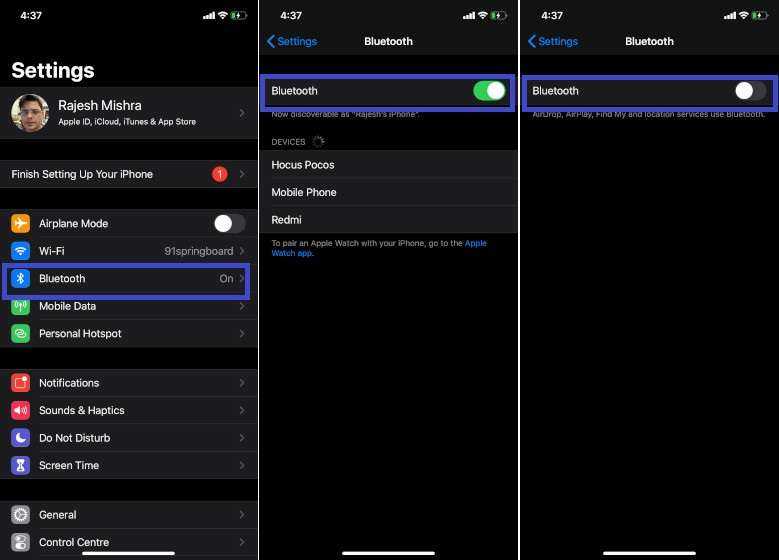
- Для принудительной перезагрузки iPhone SE, iPhone 6s, iPhone 6s Plus: Нажмите и удерживайте кнопку «Домой» и кнопку «Режим сна / Пробуждение» одновременно.
- Для полной перезагрузки iPhone 7, iPhone 7 Plus: Нажмите и удерживайте кнопку «сон / пробуждение» и кнопку уменьшения громкости одновременно.
- Для полной перезагрузки iPhone 8/8 Plus, iPhone X, Xs или Xs Max, iPhone 11, iPhone 11 Pro или 11 Pro Max: Нажмите и отпустите кнопку увеличения громкости, нажмите и отпустите кнопку уменьшения громкости. Затем нажмите и удерживайте боковую кнопку, пока на экране не появится логотип Apple.
После перезагрузки устройства вернитесь в «Настройки»> «Bluetooth» и включите коммутатор. Теперь попробуйте использовать Bluetooth как обычно. Если вы в состоянии справиться с проблемой, порадуйтесь. Но если успех еще не улыбнулся, переходите к следующему трюку.
Как исправить проблемы со звуком на iPhone 12
Динамики вашего iPhone 12 должны обеспечивать громкий и четкий звук. Однако, если ваш звук начинает трещать или звучать приглушенно, вот несколько вещей, которые вы можете попробовать, прежде чем связываться со службой поддержки Apple.
Сначала перезагрузите iPhone. Вы также можете проверить, правильно ли установлена ваша SIM-карта в лотке. Слот для SIM-карты на iPhone 12 расположен на левой стороне телефона.
Вы также можете попробовать отключить и снова включить соединение Bluetooth.
Если звук, исходящий от телефона, по-прежнему отсутствует или искажен, убедитесь, что решетка динамика или порт Lightning не заблокированы мусором.
Если вы начинаете замечать внезапное ухудшение качества связи, перезагрузите телефон. Вы также захотите проверить приемник устройства, чтобы убедиться, что он не заблокирован мусором или защитной пленкой для экрана, если она у вас есть. Вы также можете попробовать удалить чехол, если вы его используете, чтобы посмотреть, поможет ли это.
Если микрофон вашего телефона внезапно перестает работать или начинает произвольно отключаться, попробуйте перезагрузить телефон.
Если микрофон по-прежнему неисправен, попробуйте восстановить телефон из резервной копии. Если восстановление не работает, вам следует связаться с Apple, потому что у вас может быть проблема с оборудованием.
Обзор
Диагональ устройства – 6,1 дюймов, но с первого же взгляда на него пользователи вспомнили iPhone 4s. Производители неожиданно решили вернуться к популярному когда-то дизайну. Это решение вызывает споры. На форумах дизайнеров обвинили в нехватке свежих идей, а корпус назвали громоздким и неизящным.
#Смартфон можно приобрести в пяти расцветках. Белый и красный цвета не отличаются от привычных, черный стал иссиня-черным, появился новый цвет – синий. Здесь пользователей все устроило, но зеленый назвали бледноватым: пастельный оттенок недостаточно сочный.
Покупатели не обделили вниманием и плоские грани. Мнения разделились
Некоторые говорят, что так устройство лучше лежит в руке. Другие называют их главным недостатком. Однако нельзя отрицать, что облик устройства вызвал большой ажиотаж: руководство #Apple решилось на редизайн впервые за три года, корпус изменился со всех сторон. Смартфон стал на 16% легче предшественника.
В новой линейке компания перешла на OLED дисплеи, которые значительно выигрывают в сравнении с LCD. Основные плюсы экрана:
- интенсивность и яркость красок (в том числе глубина черного цвета);
- детализация;
- четкость картинки (1080p);
- максимальная яркость 1200 нит, благодаря которой изображения видны даже на ярком солнце;
- разрешение 2532х1170 пикселей, плотность – 460 (что превосходит показатели 11 версии);
- угол обзора 12 градусов;
- реально снимать 4K видео на скорости 60 кадров/с;
- фронтальная камера 12 мегапикселей;
- новейший процессор А14.
Однако покупатели ожидали большего. Цифры кажутся внушительными, но на самом деле увидеть разницу невооруженным глазом практически невозможно.
Как по заявлению производителей, так и по отзывам первых покупателей, время автономной работы iPhone 12 такое же, как у 11-ой модели, хотя активные пользователи хотели бы получить усиленный аккумулятор.
На словах камера подверглась крупному редизайну. Ради дополнения пришлось пожертвовать зумом (теперь доступен только 5х для фото и 3х для видео). Компания анонсировала следующие плюсы:
- новая камера захватывает больше объектов;
- она снимает достаточно четко даже во время бега;
- iPhone 12 поддерживает Dolby Vision на 30 кадров/с;
- в обновлении оптимизирована передача отрезков видео;
- благодаря дополнительной функции теперь можно интеллектуально восстанавливать утерянные детали или цвета;
- появилось качественное бесшовное переключение между камерами (масштаб изображения плавно перестраивается);
- при сверхширокой съемке края фотографии почти не искажаются;
- Smart HDR 3 обеспечивает инновационно реалистичные фото;
- при портретной съемке не размывают мелкие детали (в том числе волосы и шерсть);
- режим ночной съемки уставлен на все объективы.
В технологическом плане модель продолжает держать планку предыдущих моделей: высокая скорость, поддержка максимальных настроек графики в играх. Новинок здесь практически нет. Новошеством назвали поддержку 5G, которого еще даже нет в России, так что оценить функцию не удастся.
Если блютуз пропал и ни одно из вышеперечисленных решений не помогло
Если ни один из вышеперечисленных приемов не заставил работать блютуз, было бы разумно перейти с iOS 12 на iOS 11 и дождаться исправления от производителя.
Я знаю, что вы можете быть немного недовольны этим утверждением, но тогда лучшего как сесть и ждать, пока блютуз не появится у вас нет.
Да еще об одном забыл, проблема может заключается в вашем iPhone, поэтому стоит попробовать подключить аксессуар к другому устройству iOS.
Если аксессуар получает соединение, то возможно вам нужно связаться со службой Apple. Успехов.
Один комментарий
Вітаннячко! Дякую вам за статтю чудову цю про те,чому в айфона пропав блютуз і не працює,але якщо ви напишете,чому сам по собі в смартфоні вмикається блютуз,то я буду вам просто безмежно вдячний. Напишіть будь ласка,чому сам по собі в смартфоні андроїд та айфоні вмикається bluetooth. Буду безмежно вдячний!
Перезагрузка и сброс настроек сети
Если Блютуз перестал работать, тормозит, сбивается или совсем не включается, то в первую очередь необходимо перезагрузить девайс. Обычный перезапуск очистит оперативную память, удалит временные файлы и исправит мелкие временные ошибки программ. Также нужно перезагрузить и гаджет.
Если данное действие не помогает, нужно сбросить настройки сети смартфона:
- Перейдите в Настройки – Основные.
- Выберите вкладку «Сброс»
- Пункт «Сбросить настройку сети».
Это не удалит данные с телефона – действие достаточно безопасно
Однако я всё равно советую сделать бэкап важной информации
В случае, когда нормальная работа модуля не восстановилась, и смартфон не ищет сеть и устройства, необходимо разорвать связь с девайсом, который не отвечает. Для этого перейдите в настройки сети и отключите его. Затем после небольшой паузы снова найдите и установите соединение.
Процесс создания пары с Apple Watch
Прежде чем включить фитнес прибор, нужно проверить совместимость устройств. Рекомендуется это сделать до момента покупки, чтобы не пришлось обменивать или возвращать часы.
Нужно принимать во внимание тот факт, что они также имеют собственную операционную систему — watchOS. Ее работоспособность зависит от версии iOS
Это означает, что обе системы в плане функционала тесно связаны. Отсюда получается, что первый шаг в создании пары — проверка версий ОС каждого из устройств. Пример: для 6 версии Apple Watch необходимо установить iOS 13 на свой iPhone.
Версия iOS должна быть свежей
Привязка устройств, связана с совместимостью операционных систем еще и потому, что для корректной работы каждого из них, получения подробной информации и применения функционала в полном объеме требуется установка на Айфон программы, которая называется «Часы». Она нужна также, чтобы произвести настройку фитнес-устройства.
Чтобы часы смогли подключиться к смартфону требуется проверить:
- Наличие и актуальность Apple ID.
- Пароль.
- Подключение к интернету смартфона.
- Совместимость и подключение к Wi-Fi.
- Зарядку каждого из устройств (не менее 50%).
Пароль следует проверить (или создать) и для умных часов.
Следующие действия будут зависеть от того, какая версия Айфона имеется у пользователя. Для старых моделей потребуется:
- Произвести обновление смартфона до последней (актуальной для него) версии iOS.
- Создание резервной копии iCloud (для сохранения сведений на случай возникновения ошибок).
- Проверить настройки приложений «Здоровье» и «Активность» в меню смартфона.
После этого можно производить подключение часов к смартфону.
Необходимо учитывать все нюансы, чтобы процесс использования и создания стал легким и приятным
Устранение аппаратных неполадок
Если после перезагрузки беспроводные соединения все равно неправильно работают, тогда неисправны внутренние элементы гаджета. Поломка модема, материнской платы или антенны происходит из-за механических повреждений или износа. В таких случаях точно выяснить, почему не удается подключить Bluetooth, смогут только квалифицированные техники.
На сайте YouDo зарегистрированы опытные мастера, специализирующиеся на профессиональном ремонте техники Apple. Во время работы исполнители Юду используют:
- оригинальные детали
- лицензионное программное обеспечение
- современные инструменты, рекомендованные производителем
Специалисты гарантируют, что быстро определят, почему iPhone не видит Bluetooth устройства, после чего аккуратно и качественно устранят поломку.
Сбросьте ваш iPhone или iPad к заводским настройкам
Несколько раз сталкиваясь с проблемами Bluetooth на моем iPhone, я могу сказать, что вам, возможно, редко придется восстанавливать свое устройство, чтобы исправить такие проблемы. Но странные вещи случаются с программным обеспечением, когда вы ожидаете их меньше всего. И iOS или iPadOS не являются исключением из таких вещей.
Обратите внимание, что если на вашем Mac установлена MacOS Catalina, вам нужно будет использовать Finder для выполнения всех задач, таких как восстановление или синхронизация вашего iPhone или iPad. Но прежде чем идти на этот радикальный шаг, обязательно сделайте резервную копию вашего устройства, чтобы ваши личные данные сохранились
Но прежде чем идти на этот радикальный шаг, обязательно сделайте резервную копию вашего устройства, чтобы ваши личные данные сохранились.
Надеемся, что проблемы с Bluetooth сейчас у вас за спиной. Хотя я не могу сказать, как долго, учитывая, что это общая проблема, которая время от времени приходит ко всем. Но всякий раз, когда вы сталкиваетесь с ними, вернитесь к этому руководству по устранению неполадок, чтобы попробовать решения, упомянутые выше.
Bluetooth перезапуск
Первое, что вам нужно сделать, это перезагрузить Bluetooth. Когда я сталкиваюсь с проблемами Bluetooth на моих устройствах с iOS, это всегда было моим хитрым приемом. Чаще всего он выполняет свою работу.
Вот почему я поставил это прямо вверху. Для этого откройте Приложение настроек -> Bluetooth и затем выключите переключатель. После этого перезагрузите iPhone. Помните, что отключение Bluetooth с панели управления не работает, поэтому вам нужно перейти в настройки, чтобы сделать это.
- Для принудительной перезагрузки iPhone SE, iPhone 6s, iPhone 6s Plus: Нажмите и удерживайте кнопку «Домой» и кнопку «Режим сна / Пробуждение» одновременно.
- Для полной перезагрузки iPhone 7, iPhone 7 Plus: Нажмите и удерживайте кнопку «сон / пробуждение» и кнопку уменьшения громкости одновременно.
- Для полной перезагрузки iPhone 8/8 Plus, iPhone X, Xs или Xs Max, iPhone 11, iPhone 11 Pro или 11 Pro Max: Нажмите и отпустите кнопку увеличения громкости, нажмите и отпустите кнопку уменьшения громкости. Затем нажмите и удерживайте боковую кнопку, пока на экране не появится логотип Apple.
После перезагрузки устройства вернитесь в «Настройки» -> «Bluetooth» и включите коммутатор. Теперь попробуйте использовать Bluetooth как обычно. Если вы в состоянии справиться с проблемой, порадуйтесь. Но если успех еще не улыбнулся, переходите к следующему трюку.
Проблемы с подключением
Среди самых распространенных причин возникновения проблем при подключении можно выделить:
- айфон с устаревшей iOS;
- разряженные аккумуляторы как на одном, так и на другом устройстве;
- забывчивость пользователя, не включившего bluetooth на одном из девайсов;
- препятствие (например, стена), которое гасит сигнал, или просто слишком большое расстояние между гаджетами.
В большинстве затруднительных ситуаций при настройке и подключении бывает достаточно проверить доступные обновления iOS и установить их. А в крайнем случае всегда можно обратиться в техподдержку Apple или производителя bluetooth-аксессуара. Приятного вам использования беспроводной связи!
Поиск решения ведется
Несмотря на отсутствие официальных комментариев Apple или операторов, некоторым пользователям все же удалось добиться обратной связи от своих операторов. Об этом сообщил участник Reddit под ником ajm74, но тоже в конце октября 2020 г. – он заявил, что получил ответ от своего оператора (Verizon).
Одна из многочисленных тем, посвященных проблемам iPhone 12 с приемом сигнала
В сообщении Verizon сказано, что оператор в курсе проблемы и пытается решить ее совместно со специалистами Apple. Она должна быть устранена в максимально сжатые сроки, но причину ее возникновения сотрудники Verizon не раскрыли.
Методы решения проблем с Bluetooth на iPhone
Если вы заметили неисправность функции Bluetooth, то самостоятельно вы сможете:
- Принудительно закрыть действующие программы.
- Удалить сторонние непроверенные приложения.
- Откатить настройки к заводским.
- Снять неоригинальные аксессуары, если такие есть.
- Перезагрузить телефон.
- Провести восстановление через DFU в iTunes.
Если вышеописанные действия не помогли, то в сервисном центре вам перепрошьют Айфон. Если проблема вызвана ударом или попаданием влаги, то без помощи мастеров починку не произвести. При обнаружении механических неполадок может потребоваться замена:
- антенны;
- микросхемы Wi-Fi;
- материнской платы.
Даже если повредился лишь один элемент, то ремонт и перепайка контактов производится редко, так как это не дает гарантии того, что проблема будет решена
Важно вовремя обратиться в наш сервисный центр Total Apple, если связь блютуз перестала работать. В противном случае неисправность может перерасти в гораздо более серьезную
Не работает блютуз — сбросьте настройки сети
Сброс сети к заводским настройкам по умолчанию является одним из самых надежных способов, позволяющих избавиться от проблем с подключением.
Таким способом, вы можете дать ему шанс. Имейте ввиду: это очистит все пароли Wi-Fi. Итак, убедитесь, что вы сохранили их.
Шаг 1. Запустите приложение «Настройки» → «Основные» → «Сброс».
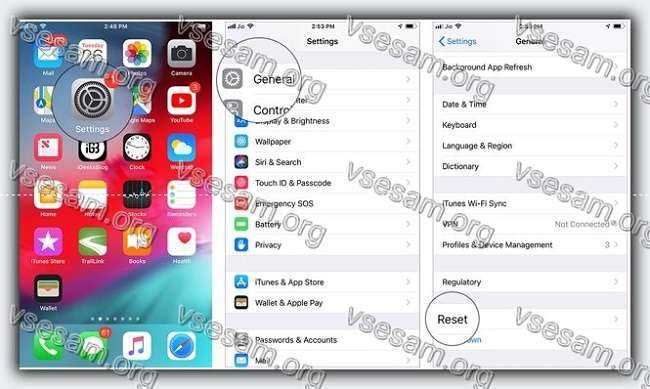
Шаг 2. Теперь нажмите на «Сброс настроек сети». Затем введите свой пароль и подтвердите.
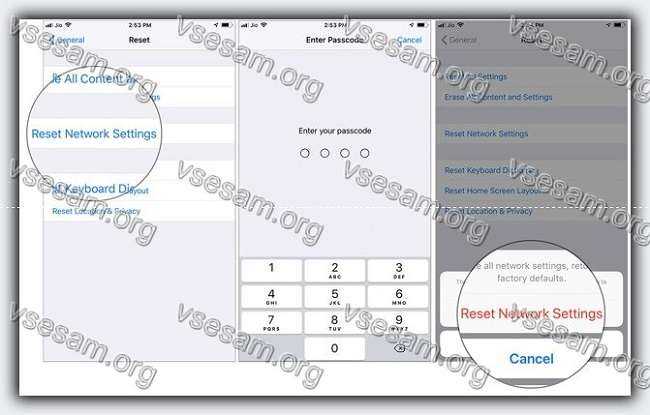
После перезапуска айфоне проблема, скорее всего, исчезнет. На случай, сбросьте все настройки на вашем устройстве. Да, это радикальный шаг. Но иногда стоит попробовать.
Шаг 1. Настройки запуска → Нажмите «Основные» → «Сброс».
Шаг 3. Теперь нажмите на сбросить все настройки. Затем введите свой пароль iPhone и подтвердите.
Не разочаровывайтесь, если проблема продолжает мучить ваш айфон. Есть еще один трюк, чтобы попробовать — обновите iOS на вашем устройстве
В большинстве случаев обновление программного обеспечения может устранить вашу проблему. Убедитесь, что ваше устройство заряжено как минимум на 50% и подключено к Wi-Fi.
Перейдите в приложение Настройки на вашем устройстве iOS → Общие → Обновление программного обеспечения.
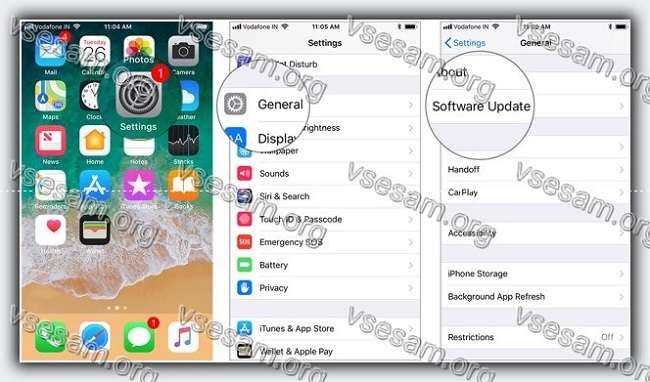
Теперь загрузите и установите обновление.
Совместимость стандартов Bluetooth колонки или гарнитуры
Наконец, совсем редкий случай, но тоже возможный, зависит от совместимости поддерживаемых стандартов беспроводного соединения. Работа устройств по протоколу Bluetooth зависит от аппаратного и программного обеспечения. Поэтому, если айфон и наушники не могут «говорить» на одном из языков Bluetooth, они не смогут друг с другом синхронизироваться. В целом, Bluetooth имеет обратную совместимость, то есть устройства Bluetooth, поддерживающие стандарт 5.0, по-прежнему должны иметь возможность сопрягаться с устройствами, использующими, скажем, старый Bluetooth 2.1, выпущенный еще в 2007 году.
Исключение составляют гаджеты, которые используют версию с низким энергопотреблением под названием Bluetooth Smart, которая работает по другому протоколу, отличному от классического «блютуза». Они не обладают обратной совместимостью и не распознают старые гаджеты. Либо видят, но не соединяются с ними.
Большинство современных смартфонов поддерживают Bluetooth Smart. Сюда входят iPhone под управлением iOS 7 и новее, телефоны Android под управлением 4.3 или новее, устройства Windows Phone 8.1 и все устройства BlackBerry 10. Убедитесь, что на вашем айфоне установлена последняя версия операционной системы.
Как исправить проблемы с зарядкой iPhone 12
Мы видели несколько жалоб на проблемы с зарядкой iPhone 12, и большинство проблем связано с функцией беспроводной зарядки.
Если вы столкнулись с проблемой беспроводной зарядки, перезагрузите iPhone. Для этого нажмите и отпустите кнопку увеличения громкости, нажмите и отпустите кнопку уменьшения громкости, а затем удерживайте кнопку питания, пока телефон не выключится. Снова включите устройство и проверьте, нормально ли работает функция.
Если вы используете чехол для iPhone для хранения кредитных карт или пропусков безопасности, снимите их перед зарядкой телефона. Вы также можете попробовать снять чехол и попробовать таким образом зарядить телефон.
Обновление драйвера Apple Mobile Device
Если драйвер отображается в диспетчере, то для решения проблемы с обнаружением смартфона нужно его обновить.
Делается это очень просто без подключения к интернету. Приведу пример на Windows 10, но для Windows 7 или XP обновление проводится аналогично.
В диспетчере задач находим раздел «Переносные устройства», видим там «Apple iPhone».
Открываем «Apple iPhone», переходим на вкладку «Драйвер», жмём кнопку «Обновить драйвер».
Выбираем ручное обновление с поиском на своём компьютере.
В следующем окне нужно выбрать драйвер из тех, что установлен на компьютере.
Далее выбираем USB-устройство MTP и нажимаем «Установить с диска».
Осталось указать место где находится драйвер. Для этого в следующем окне жмём кнопку «Обзор» и проходим в папку:
В этой папке находится файл драйвера с именем или . Выбираем его и устанавливаем.
Теперь отсоедините кабель USB от iPhone и перезагрузите компьютер. После чего подключите устройство к ПК и откройте iTunes. Проблема будет решена.
Масштабы неизвестны
Факт потери сигнала на всех смартфонах серии iPhone 12 подтверждают и пользователи крупных ресурсов. На Reddit участник под псевдонимом Professional_Title создал тему об этом еще 24 октября 2020 г., но за прошедшее время ситуация не улучшилась. С момента создания топик набрал свыше 415 комментариев.
 Иногда новыми iPhone можно пользоваться только в качестве iPod, у которого изначально нет модема связи
Иногда новыми iPhone можно пользоваться только в качестве iPod, у которого изначально нет модема связи
На форумах самой Apple тоже регулярно всплывают сообщения о проблемах с качеством приема сигнала на новеньких iPhone 12. Некоторым из них тоже больше месяца – например, участник joxesCA задал вопрос об этом 28 октября 2020 г., но ответа производителя пока не дождался.
Apple не реагирует на такие жалобы, и пока нет информации, как много людей столкнулись с подобной проблемой. Известно лишь, что наиболее часто сбой возникает в сетях американских операторов AT&T, T-Mobile и Verizon. Многие пользователи думают, что раз подобное происходит при движении на больших скоростях (в сравнении со скоростью передвижения шагом), то это может быть связано с задержками при переключении между базовыми станциями (БС).
9to5Mac пишет, что проблема возникает именно на новых iPhone 12. Смартфоны серии iPhone 11 2019 модельного года обрабатывают сигнал переключения между БС корректно.
Как выполнить сброс всех настроек
Когда iPhone завис, также часто возникают проблемы с беспроводными технологиями. Для восстановления работоспособности смартфона перезагрузите гаджет. После перезапуска Айфона закроются все приложения, устранятся повреждения, а также очистится оперативная память.
Если Bluetooth перестал включаться, попробуйте отключить и подключить его заново. Полностью перезапускайте систему и на аксессуарах, и на гаджете. В более сложных случаях рекомендуется сбросить все настройки сети мобильного телефона.
Для сброса выполните такие действия:
- в меню «Настройки» выберите категорию «Основные»
- найдите вкладку сброс
- нажмите на кнопку «Сбросить настройку сети»
Во время обновления параметров настроек беспроводных технологий контент не удаляется, но на всякий случай выполните резервное копирование данных.
Если после сброса не удается подключить доступные беспроводные сети, разорвите связь с не отвечающим устройством. Для этого в настройках сети отключите синхронизацию. Через несколько секунд вновь попробуйте найти соединение.
В некоторых случаях Bluetooth может не реагировать из-за передачи файлов, содержащих вирусы. Чтобы сразу удалить все вредоносные приложения и документы, восстановите программное обеспечение.
Этапы загрузки нового ПО:
- выключите гаджет
- запустите iTunes на ПК
- подключите смартфон к персональному компьютеру
- выберите гаджет в программе
- нажмите на вкладку «Восстановить»
- подтвердите действие
Восстановить программное обеспечение на Айфоне можно не только через ПК, но и через мобильный Интернет. В смартфоне всегда доступна последняя версия iOS.
Дополнительная информация
Если вам требуется помощь по созданию пары между аксессуаром Bluetooth и устройством Apple TV, см. эту статью.
Информация о продуктах, произведенных не компанией Apple, или о независимых веб-сайтах, неподконтрольных и не тестируемых компанией Apple, не носит рекомендательного или одобрительного характера. Компания Apple не несет никакой ответственности за выбор, функциональность и использование веб-сайтов или продукции сторонних производителей. Компания Apple также не несет ответственности за точность или достоверность данных, размещенных на веб-сайтах сторонних производителей. Обратитесь к поставщику за дополнительной информацией.
iPhone 12 и iPhone 12 Pro во многом стали лучше предыдущих моделей iPhone. Однако у смартфонов есть и проблемы, одна из которых – проблема с Bluetooth. Если и у вас возникают проблемы с Bluetooth на iPhone 12, мы постараемся вам помочь.
Многие владельцы iPhone 12 жалуются на то, что смартфон не видит Bluetooth-аксессуары, или связь с ними обрывается. Даже несколько обновлений iOS не решили проблему.
Для начала нужно убедиться, что проблема действительно в смартфоне, а не аксессуаре. Попробуйте подключить аксессуар к другим устройствам. Вдруг не работает именно он.
Если же проблема всё-таки в iPhone, переходите к решениям ниже. Надеемся, одно из них поможет вам решить проблему.
1. Установите последнюю версию iOS 14
Если вы ещё этого не сделали, установите последнюю доступную версию iOS 14 на свой iPhone 12. Возможно, это исправит проблему.
Часть 1 : Как подключить iPhone к iPad через Bluetooth
Чтобы подключить iPhone к iPad с помощью Bluetooth, вы должны расположить два устройства как можно ближе.
Шаг 1 , Разблокируйте свой iPhone и откройте приложение «Настройки» на главном экране. Перейдите в раздел «Персональная точка доступа» и установите переключатель «Персональная точка доступа» в положение «ВКЛ». Обязательно включите Wi-Fi в настройках. И нажмите Bluetooth и включите слайдер.
Шаг 2 , Включите iPad, перейдите в «Настройки»> «Bluetooth» и установите переключатель в положение «ON». Теперь вы можете видеть, как имя вашего iPhone появляется в разделе «Устройство». Нажмите на него в списке, чтобы установить соединение.
Шаг 3 , Когда рядом с именем вашего iPhone отображается сообщение «Подключено», это означает, что соединение установлено успешно; в противном случае вы можете попробовать несколько раз. Если будет предложено ввести PIN-код, введите его на iPad и iPhone и коснитесь «Пара», чтобы установить соединение.
Bluetooth основан на географическом местоположении, поэтому вы должны держать оба устройства близко друг к другу во время передачи файлов. Кроме того, этот способ позволяет передавать только ограниченные типы данных и небольшой файл между iPhone и iPad.
Если не удается создать пару для аксессуара Bluetooth
Узнайте, что делать, если все равно не удается создать пару между аксессуаром Bluetooth и устройством.
![]()
Информация о продуктах, произведенных не компанией Apple, или о независимых веб-сайтах, неподконтрольных и не тестируемых компанией Apple, не носит рекомендательного или одобрительного характера. Компания Apple не несет никакой ответственности за выбор, функциональность и использование веб-сайтов или продукции сторонних производителей. Компания Apple также не несет ответственности за точность или достоверность данных, размещенных на веб-сайтах сторонних производителей. Обратитесь к поставщику за дополнительной информацией.
Как подключить Apple Watch к новому iPhone
Для быстрого и гарантированного подключения смарт-часов от Эпл к новому смартфону, необходимо выполнить ряд несложных, но необходимых условий. Алгоритм действий:
Для начала всех действий требуется указать идентификационный номер и пароль от системы обслуживания (это Apple ID). Как старое, так и новое устройства необходимо подключить к интернет и Wi-Fi. Проверить, чтобы уровень зарядки часов и телефона был не ниже половины (рекомендованный производителем показатель составляет от 70 %). Если показатели не соответствуют — провести подзарядку. Старый смартфон перед предстоящей операцией необходимо обновить до последней доступной ему версии
Затем нужно создать резервную копию имеющихся данных и всей важной для пользователя информации, содержащейся на старом iPhone. На новом телефоне после этого необходимо войти в iCloud
Следующий шаг в облаке — восстановление ранее сохраненных данных.
Нужно принять во внимание, что когда умные часы спросят у пользователя разрешение на подключение, следует его одобрить. В момент подключения к новому Айфону iWatch и смартфон должны располагаться рядом друг с другом, на минимально возможном расстоянии, практически вплотную.
В момент подключения к новому Айфону iWatch и смартфон должны располагаться рядом друг с другом, на минимально возможном расстоянии, практически вплотную.
Не нужно стараться создать между ними свободное пространство или создавать его специально.
Если Айфон не видит часы Эпл Вотч или процесс соединения устройств слишком долгий, не всегда нужно сразу идти в мастерскую или приобретать другой вариант умных часов. Иногда для восстановления прежней работоспособности потребуется всего лишь подключить каждое из устройств друг к другу повторно. Также воспользоваться приведенными советами рекомендуется, когда начали происходить непредвиденные или частые сбои, перестала отображаться информация или ее определенная часть, смартфон стал отключаться от часов, начали создаваться помехи, связь стала слабее.
Каждый из случаев делает процесс использования некомфортным, а иногда и невозможным, поэтому лучше сразу начать подключать часы по приведенному алгоритму. Для того чтобы не потерять информацию на телефоне, сохранить ценные сведения и данные, перед любым действием, будь то обновление, разрыв или синхронизация необходимо создавать в облачном хранилище резервную копию системы. В результате можно будет восстановить даже фон, установленный на рабочем столе смартфона.
Дополнительная информация
Если вам требуется помощь по созданию пары между аксессуаром Bluetooth и устройством Apple TV, см. эту статью.
Информация о продуктах, произведенных не компанией Apple, или о независимых веб-сайтах, неподконтрольных и не тестируемых компанией Apple, не носит рекомендательного или одобрительного характера. Компания Apple не несет никакой ответственности за выбор, функциональность и использование веб-сайтов или продукции сторонних производителей. Компания Apple также не несет ответственности за точность или достоверность данных, размещенных на веб-сайтах сторонних производителей. Обратитесь к поставщику за дополнительной информацией.



















![Itunes не видит iphone или ipad через usb [решение]](http://reaktiv-rf.ru/wp-content/uploads/2/3/9/2395e87588db83af72c6eee236e3c0c3.jpeg)










